什麼是惡意軟體 HackTool:Win32/Keygen?如何去除?

您是否掃描過您的設備並發現它感染了 HackTool:Win32/Keygen?在您使用破解或金鑰產生器啟動進階軟體後,Windows Defender 可能會自動警告您有關此惡意軟體的存在。

毫無疑問,VPN是保護線上隱私的救星。您可以在許多不同的環境中使用它們,並且它們可以解決許多問題,而無需任何特殊配置。
除了保持線上活動的隱私之外,VPN 還可以讓您存取受限制的內容。有多少次您嘗試訪問某項服務卻發現該服務在您所在的地區不可用?在這種情況下使用 VPN 將為您省去很多麻煩。
但這還不是全部。如果您與一家出於削減成本目的而限制頻寬的 ISP 簽約,則 VPN 可以輕鬆改善資料包遺失情況並減少因這種限製而導致的遊戲內 ping。此外,VPN 可以防止您的 ISP 窺探您的流量並執行許多其他操作。
簡而言之,VPN 很棒,但對於某些用戶來說,它們的工作原理仍然是個謎。因此,每當用戶使用此類服務時,就會出現各種問題。
例如,您可能會遇到無法中斷 VPN 連線的情況。如果您發現自己處於這種情況,可以按照以下方法解決問題。
如何中斷VPN連線?
1.使用VPN客戶端
第 1 步: 下載私人網路存取。

下載私人互聯網訪問
步驟2:將其安裝到電腦上。
B3:啟動它並登入您的帳戶。
步驟4:連接到伺服器(保護隱私)。
第 5 步:完成後,點擊大電源按鈕斷開連接
步驟6:右鍵單擊系統托盤中的應用程式圖示。
步驟 7:從上下文選單中選擇退出。
就這樣,您可以控制與您最喜歡的 VPN 伺服器的連線並提高您的隱私,並在您不再需要保護時中斷與 VPN 伺服器的連線。很容易,對吧?
2.使用Windows內建功能
第 1 步:找到螢幕右下角的連接圖示。
步驟 2:左鍵點選連線圖示。
B3:查看除了預設連線之外是否還有其他 VPN 連線。
步驟 4:如果可用,請選擇它並按一下「斷開連線」按鈕。
如果您不再需要它,您也可以繼續將其完全刪除。有些 VPN 會在您的電腦上保留其連接,即使您將其卸載後也是如此。如果您決定重新安裝 VPN,這可以讓他們更輕鬆地重新建立連線並恢復設定設定。
3. 確保終止開關未激活
某些 VPN 具有終止開關功能,如果您未連接到安全的 VPN 伺服器,該功能將切斷您的網路連線。如果預設連線不再處於活動狀態,這將導致無法中斷與 VPN 的連線。
因此,最好密切注意這個終止開關,並確保在嘗試斷開 VPN 之前將其停用。否則,在執行此操作之前,您將無法在沒有 VPN 的情況下存取 Internet。
4. 確保 DHCP 已啟用
第 1 步:按一下「開始」按鈕。
步驟 2:選擇“設定”應用程式。
步驟 3:前往網路和 Internet部分。
步驟 4:(乙太網路)選擇乙太網路並點選您所連接的網路。

選擇以太網
步驟5:(WiFi)點選WiFi,選擇管理已知網路。
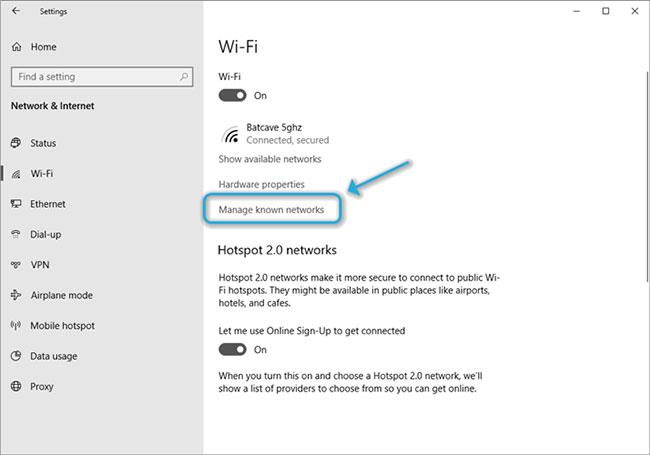
點選WiFi,選擇管理已知網絡
選擇您連接的網絡,然後按一下“屬性”按鈕。
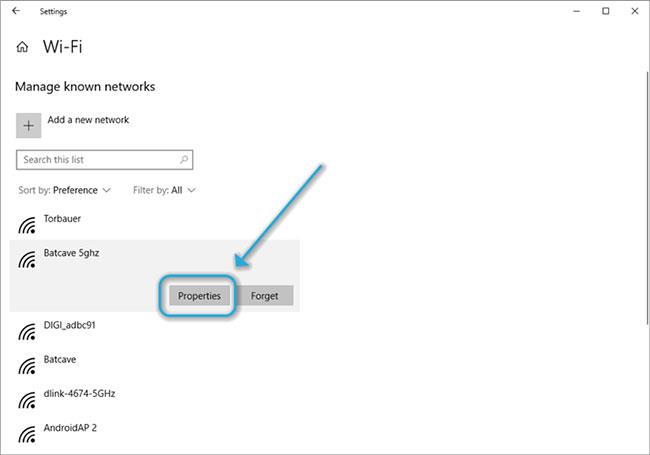
點選屬性按鈕
步驟 6:點選IP 指派下方的編輯按鈕。
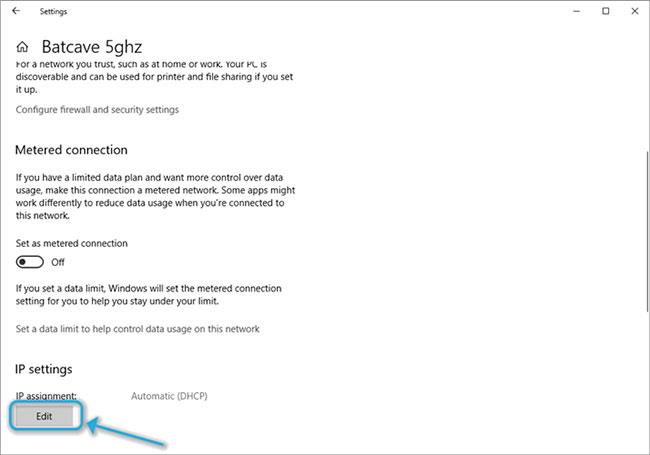
點選 IP 指派下方的編輯按鈕
步驟 7:在編輯 IP 設定中選擇自動 (DHCP)。
有些 VPN 會禁用DHCP以防止外洩。如果您通常手動指派 IP,請勿修改任何設定。保持原狀!
但是,如果您的路由器正常處理 IP 分配,則表示 VPN 可能已關閉 DHCP,重新開啟它是安全的。
另一件值得一提的事情是,您需要在修改 DHCP 設定時停用 VPN 終止開關。
您是否掃描過您的設備並發現它感染了 HackTool:Win32/Keygen?在您使用破解或金鑰產生器啟動進階軟體後,Windows Defender 可能會自動警告您有關此惡意軟體的存在。
探索如何在Windows 10上建立和管理還原點,這是一項有效的系統保護功能,可以讓您快速還原系統至先前狀態。
您可以使用以下 15 種方法輕鬆在 Windows 10 中開啟<strong>裝置管理員</strong>,包括使用命令、捷徑和搜尋。
很多人不知道如何快速顯示桌面,只好將各個視窗一一最小化。這種方法對於用戶來說非常耗時且令人沮喪。因此,本文將向您介紹Windows中快速顯示桌面的十種超快速方法。
Windows Repair 是一款有效的 Windows 錯誤修復工具,幫助使用者修復與 Internet Explorer、Windows Update 和其他重要程式相關的錯誤。
您可以使用檔案總管選項來變更檔案和資料夾的工作方式並控制顯示。掌握如何在 Windows 10 中開啟資料夾選項的多種方法。
刪除不使用的使用者帳戶可以顯著釋放記憶體空間,並讓您的電腦運行得更流暢。了解如何刪除 Windows 10 使用者帳戶的最佳方法。
使用 bootsect 命令能夠輕鬆修復磁碟區引導程式碼錯誤,確保系統正常啟動,避免 hal.dll 錯誤及其他啟動問題。
存檔應用程式是一項功能,可以自動卸載您很少使用的應用程序,同時保留其關聯的檔案和設定。了解如何有效利用 Windows 11 中的存檔應用程式功能。
要啟用虛擬化,您必須先進入 BIOS 並從 BIOS 設定中啟用虛擬化,這將顯著提升在 BlueStacks 5 上的效能和遊戲體驗。








